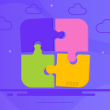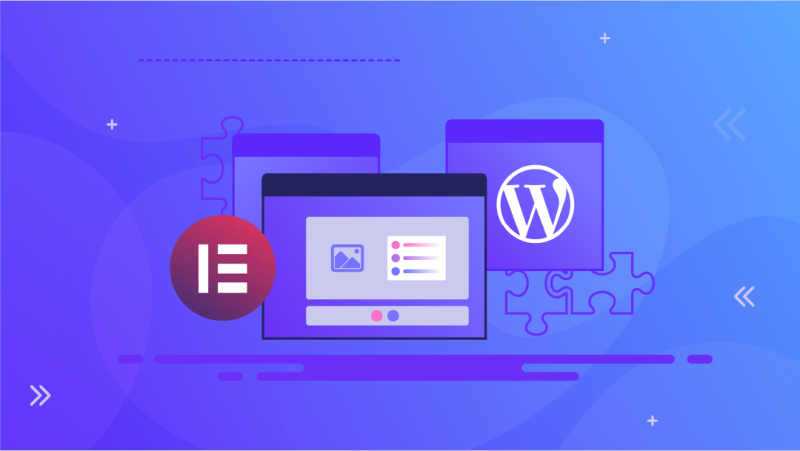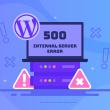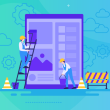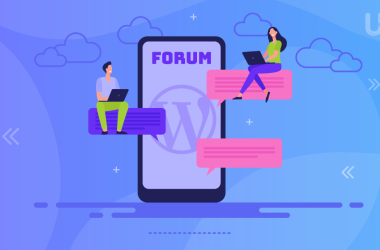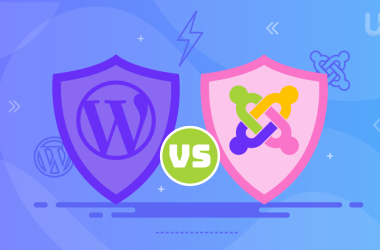Está a fim de criar seu próprio site de graça? Aqueles temas antigos não te agradam mais? Bem, hoje é seu dia de sorte! Continue lendo esse artigo, e eu vou te mostrar como fazer isso.
Então quer dizer que você, quer criar seu próprio site? Que bom! É sempre bom novos sites na Web para melhorar a experiência dos internautas. Então, para criar um site no WordPress, se você é novato, precisa criar uma conta. Mas não se preocupe, você não paga nada.
É importante na hora que você está criando um novo site que você tenha controle total do que você quer nele, cada função, elementos e etc. Um page builder ou construtor de site serve para pegar todas as suas necessidades, e te entregar um site de acordo com o que você precisa.
Mas antes de tudo, você já se perguntou qual a vantagem de um Page Builder? Bem, ele tem muitas vantagens, mas sem dúvidas a maior delas é poder te fornecer mais controle sobre a sua criação. Você não precisa mais ficar preso a temas ou plugins, agora você pode criar tudo do jeitinho que você quer. E assim, expressar a sua criatividade.
Depois, há o fator das despesas. Como um recém-chegado ao mundo do WordPress, você pode hesitar em gastar muito dinheiro apenas para personalizar a aparência do seu site. Muitos dos temas e plugins disponíveis que ajudam você a obter a aparência perfeita para o seu site custam uma quantia significativa de dinheiro. Se você usar um construtor de páginas gratuito, não apenas obterá uma alternativa gratuita para o tema de sua escolha, mas também poderá fazer pequenos ajustes que, de outra forma, não seriam possíveis com um tema fixo.
Além disso, os construtores de páginas vêm com vários recursos integrados, por exemplo, botões de mídia social, grades de mídia, barras de pesquisa, etc. Caso contrário, esses recursos exigiriam que você instalasse plug-ins gratuitos ou pagos e ocupariam fontes extras ao carregar sua página da web. Para saber mais sobre como acelerar o tempo de carregamento da sua página da Web, confira nosso artigo aqui.
Por último, há a facilidade e conveniência dos construtores de páginas. Os construtores de páginas são tão fáceis de usar quanto importar um tema para sua página do WordPress. No entanto, eles também trazem consigo a funcionalidade e a utilidade que você precisaria para agrupar vários plug-ins para alcançar. O uso também é extremamente simples. Os construtores de páginas trabalham no modelo de arrastar e soltar que já tornou o WordPress popular por sua facilidade de uso e velocidade.
Hoje mostraremos a você um dos melhores construtores de páginas para WordPress que existem. Elementor é o construtor de páginas mais popular para WordPress atualmente disponível no mercado. Também ajuda ter um bom suporte técnico e se integrar extremamente bem com o Envato Elements no WordPress.
Para intalar o Elementor de graça, siga os passos abaixo:
- Visite o site do Elementor
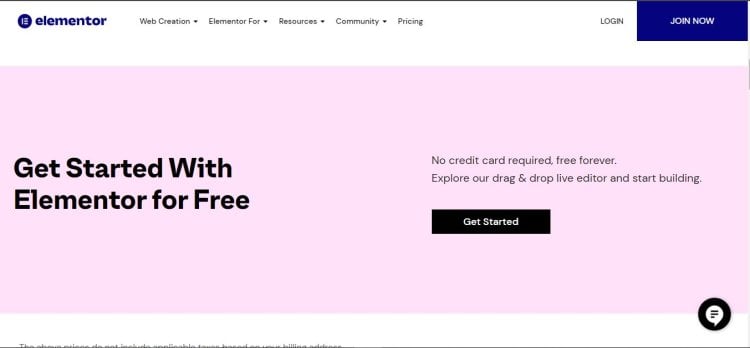
2. Intale o Plugin na sua conta WordPress
Outra forma:
1. Abra seu DashBoard WordPress
2. Na barra de Plugins, selecione Add New
3. Procure por Elementor e clique no botão de instalar.
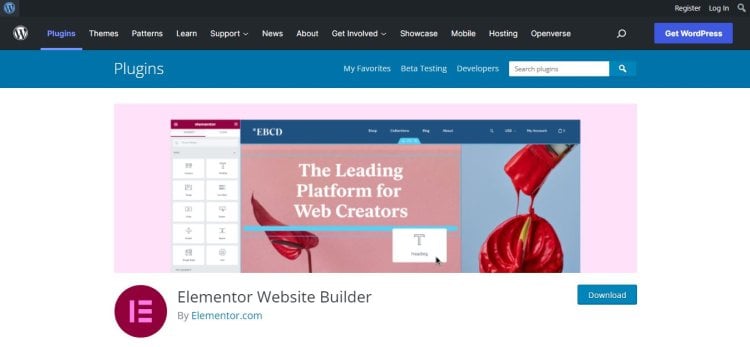
Parabéns! Você acabou de instalar o Elementor. Mas antes de continuarmos, precisamos instalar o Envato Elementos também, para fazer isso, veja esse artigo aqui.
Após você ter instalado o Envato, siga esses passos:
1. Abra seu Dashboard WordPress
2. Na barra de menu superior, clique na barra lateral Páginas.
3. Crie uma nova página de sua escolha que mais atenda às necessidades do seu site.
4. Digite um nome para sua página e clique no botão Criar nova página. Isso criará uma página de rascunho para você trabalhar.
5. Abra a barra lateral da página no painel do WordPress. Você deve ser capaz de ver suas páginas recém-criadas.
6. Nesta página recém-criada, clique no botão Edit with Elementor.
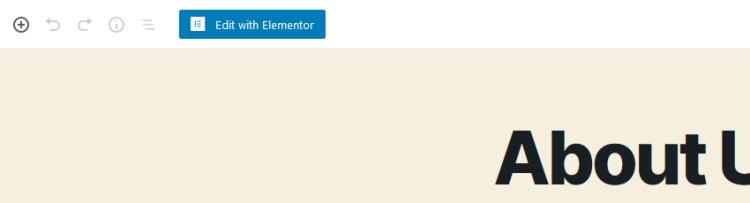
7. Você será direcionado para a página com as ferramentas de edição do Elementor ativadas. Clique no ícone de pasta que diz Adicionar modelo.
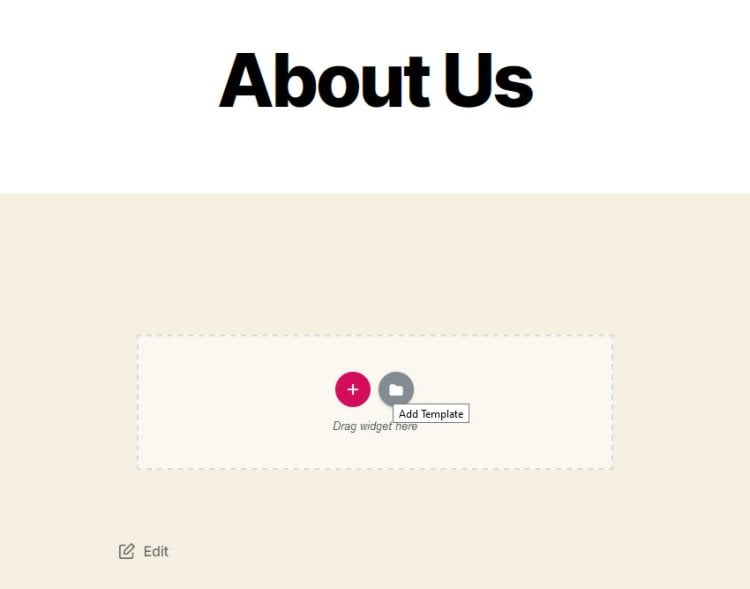
8. Isso o levará à biblioteca de modelos Elementor. Escolha o kit de modelo mais adequado para sua página.
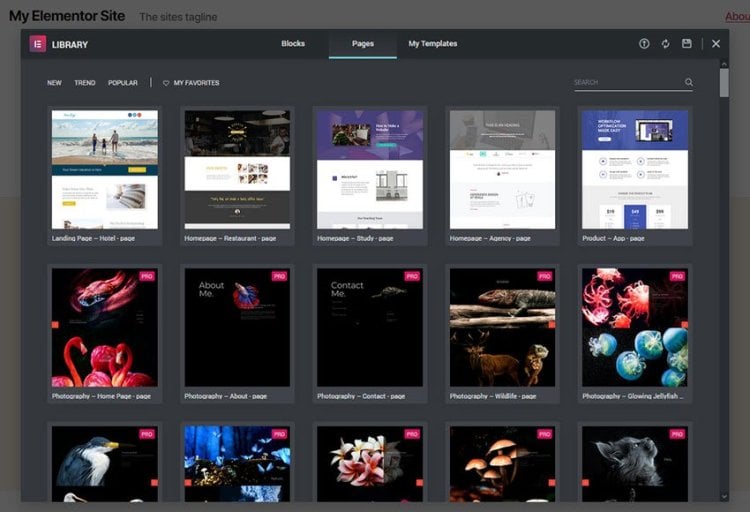
9. Abra o modelo e clique no botão Inserir no canto superior direito para inseri-lo em sua página.
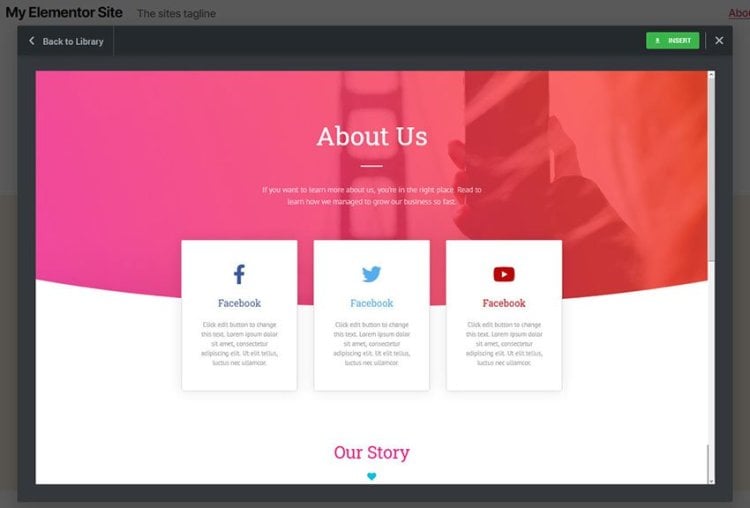
10. Se você baixou um kit de modelo Elementor do Envato Elements, também pode usá-lo.
Isso é feito baixando o plug-in Template Kit – Importar no painel do WordPress.
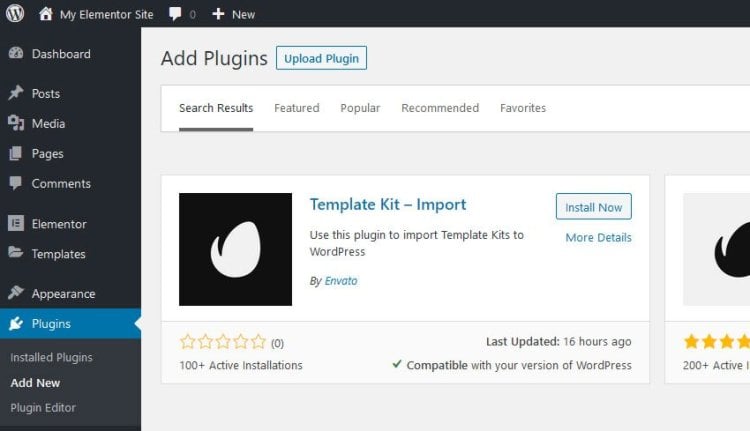
Em seguida, abra a página Template Kit – Importar plug-in.
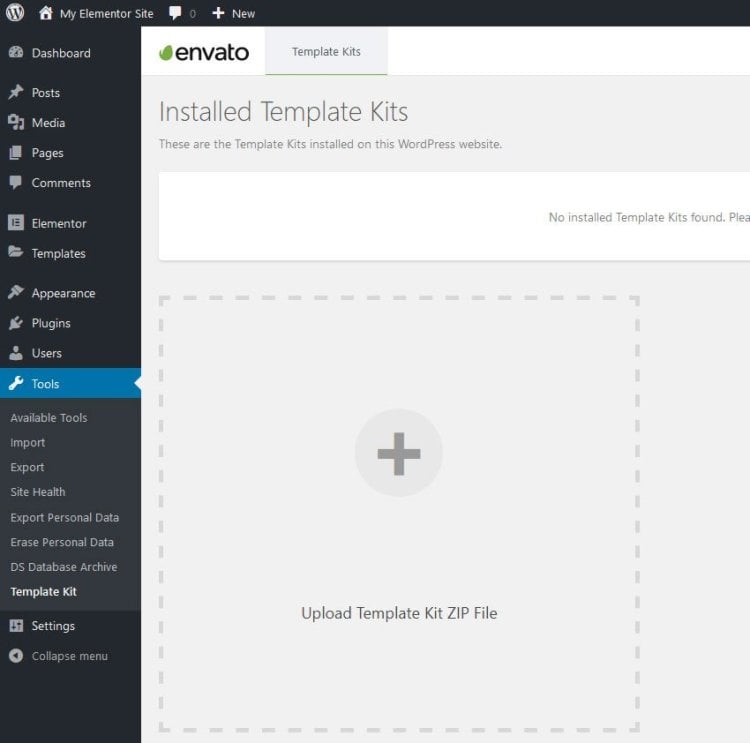
Carregue o arquivo Zip do Template Kit que você baixou. Vá para a página que deseja editar e clique em Editar com Elementor. Na página, clique no ícone de folha do Envato Elements e selecione o Template Kit que você acabou de importar.
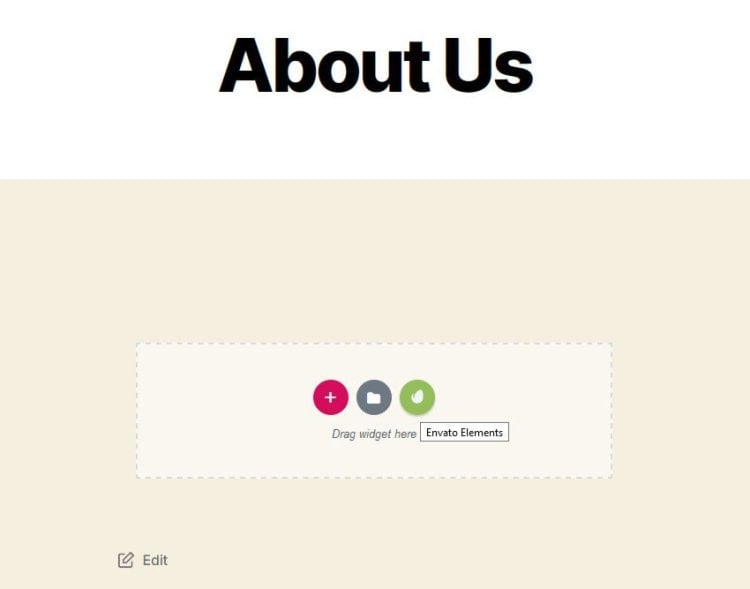
11. Agora seu Kit de modelo foi aplicado à sua página recém-criada. Para fazer edições ou alterações, basta clicar no elemento que deseja editar para fazer alterações em seu conteúdo. Para fazer alterações de layout e design, você terá que usar a barra de ferramentas à esquerda da tela.
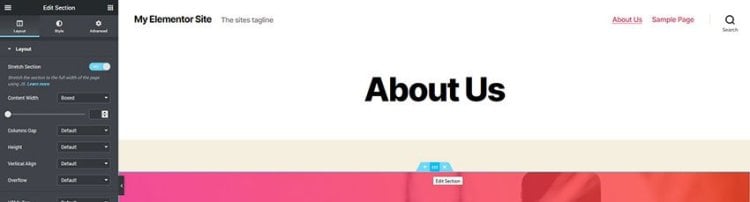
12. Quando estiver satisfeito com a aparência de sua página, clique no botão verde Atualizar no canto inferior esquerdo da tela para salvar suas personalizações.
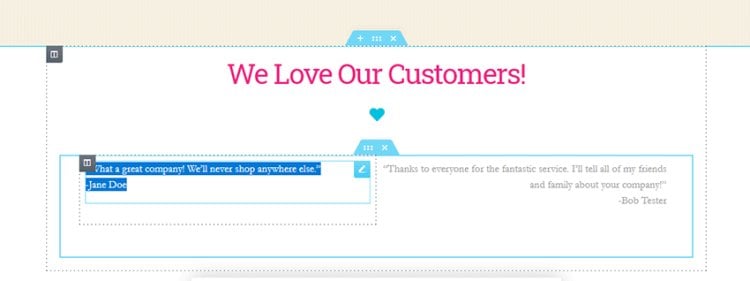
E é isso, parabéns, você acabou de usar o Elementor page builder para fazer uma página no WordPress.
Gostou desse tutorial? Nos deixe ficar sabendos nos comentários. Continue lendo nosso blog para mais conteúdos como este.